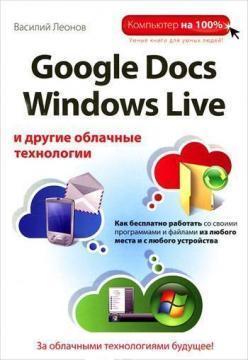Зміст Google Docs, Windows Live и другие облачные технологии
Введение 7
История развития облачных технологий 8
Виды облачных сервисов 9
Преимущества и недостатки облачных сервисов 11
Предмет рассмотрения руководства 13
Какой веб-браузер выбрать 14
Глава 1. Подготовка к работе с веб-сервисом Google Docs 17
Регистрация в системе Google 18
Настойка параметров учетной записи пользователя 21
Глава 2. Работаем с текстовыми документами 24
Создаем новый документ 24
Загружаем новый документ 26
Удаление документов 30
Настраиваем вид документа 31
Форматируем документ 33
Вставляем различные элементы 37
История изменений 47
Используем функцию поиска и замены 48
Создаем списки 49
Проверяем правописание 50
Работаем с системой автоматического перевода 51
Вывод статистики документа 52
Сочетания клавиш в веб-приложении Документы Google 53
Предварительный просмотр и печать документа 54
Предоставляем общий доступ к документам 57
Отправка документа по электронной почте 61
Глава 3. Работаем с таблицами 63
Создаем таблицу 63
Загружаем таблицу 65
Вводим и форматируем данные 67
Настраиваем вид таблицы и интерфейс программы 72
Создаем формулы 75
Используем функции 77
Редактируем формат чисел 80
Настраиваем рабочие листы 82
Проверяем введенные данные 85
Проверяем правописание 86
Работаем с историей изменений 87
Работаем с диаграммами 88
Вставляем гаджеты 92
Вставляем комментарии 95
Вставляем изображение 96
Загружаем документ на локальный компьютер 96
Сочетания клавиш в таблицах Google Docs 97
Предоставляем общий доступ к документам 99
Печатаем табличные документы 99
Глава 4. Работаем с презентациями 103
Создаем новую презентацию 103
Загружаем презентацию 104
Создаем презентацию 104
Вставляем различные компоненты 107
Просмотр готовой презентации 111
Предоставление общего доступа к презентации 112
Печать презентации 112
Глава 5. Работаем с рисунками 114
Создаем новый рисунок 114
Изменяем размеры холста 115
Вставляем объекты в рисунок 116
Располагаем объекты на холсте 121
Работаем с историей изменений 124
Предоставляем общий доступ 124
Загружаем файлы на локальный компьютер 125
Печатаем графические файлы 126
Сочетания клавиш в программе Рисунки Google 127
Глава 6. Другие возможности веб-сервиса Google 128
Создаем коллекции 128
Используем шаблоны 131
Используем формы 132
Работаем с электронной почтой Gmail 133
Добавляем новый контакт 138
Работаем с календарем 140
Читаем новости с помощью Google Reader 143
Глава 7. Подготовка к работе с веб-сервисом Windows Live 145
Регистрация в службе Windows Live 146
Вход в службу Windows Live 149
Глава 8. Создаем документ Word 151
Загружаем существующий документ 151
Создаем новый документ Word 155
Редактируем документ Word 156
Проверяем орфографию 162
Вставляем в документ Word различные элементы 164
Работаем с журналом версий 170
Создаем новую папку и определяем политику доступа 171
Загрузка документа на локальный компьютер 174
Предварительный просмотр и печать документа Word 174
Сочетания клавиш в программе Word Web Арр 178
Глава 9. Создаем книгу Excel 180
Загружаем существующую таблицу 180
Создаем новую книгу Excel 180
Редактируем таблицу Excel 182
Используем поиск в документе 190
Сортируем данные в таблице 191
Используем формулы и функции 193
Вставляем различные элементы в таблицу 196
Предоставляем совместный доступ к таблицам Excel 202
Работаем с Журналом версий 202
Загружаем документы на локальный компьютер 202
Предварительный просмотр и печать 203
Сочетания клавиш в Excel Web Арр 211
Глава 10. Создаем презентацию PowerPoint 214
Загружаем существующую презентацию 214
Создаем новую презентацию 214
Редактируем презентацию 216
Вставляем различные элементы 219
Предоставляем совместный доступ 222
Работаем с Журналом версий 223
Загружаем файл на локальный компьютер 223
Просматриваем презентацию 223
Предварительный просмотр и печать 224
Сочетание клавиш в PowerPoint Web Арр 224
Глава 11. Создаем записную книжку OneNote 226
Создаем записную книжку на локальном компьютере 226
Создаем записную книжку на облачном сервисе 227
Редактируем записную книжку 228
Вставляем различные элементы 232
Предварительный просмотр и печать 232
Сочетания клавиш в приложении OneNote Web Арр 235
Глава 12. Используем резервное копирование Windows Live 238
Загружаем и устанавливаем программу Windows Live Mesh 238
Запускаем и настраиваем программу Windows Live Mesh 240
Предоставляем совместный доступ к папкам 244
Добавляем новые компьютеры 244
Восстанавливаем утраченные данные 245
Глава 13. Другие возможности веб-сервиса Windows Live 247
Используем почтовую службу Hotmail 247
Работаем с календарем Hotmail 255
Создаем новые контакты 263
Загружаем фотографии 265
Глава 14. Работаем с облачным антивирусом Virus Total 267
Проверяем отдельный файл 269
Проверяем отдельный сайт 271
Глава 15. Работаем с облачным графическим редактором Pixlr 274
Подготовка к работе с графическим редактором Pixlr 275
Открываем графический файл 276
Общие принципы работы с графическим редактором Pixlr 282
Редактируем изображение 284
Работаем со слоями 290
Создаем рисунок 293
Применяем фильтры 298
Сохраняем отредактированное изображение 299
Печать изображения 300
Заключение. Выводы и перспективы 302